Son zamanlarda, konuyu mümkün olduğunca sıraladık. Ve bugün konuya dokunmak istiyorum konuşma kaydı... Bu özellik bir gün hemen hemen her kullanıcı tarafından ihtiyaç duyulabilir. Ve zaten uzun zamandır vaktiniz varsa ve bu programı sürekli kullanıyorsanız, belki de bu sorunun cevabı sizi çoktan ilgilendirmiştir.
Eğer ihtiyacın varsa bir Skype görüşmesini kaydet, o zaman bugün tartışılacak olan program çok faydalı olacak. Skype'ta bir konuşmayı kaydetmeniz gerekebileceği durumlara birkaç örnek verebilirim: ayrıntılarını unutmak istemediğim önemli bir konuşma olabilir, bir öğretmen / koçla bir danışma olabilir ve bu kesinlikle imkansızdır. bilgiyi bir kerede özümsemek vb. Skype'ta bir konuşma kaydettikten sonra, gelecekte istediğimiz kadar dinleyebiliriz.
Skype görüşme kaydı
Birkaç Skype arama kayıt yazılımı araştırdım ve ücretsiz MP3 Skype Kaydedici yardımcı programına karar verdim. İşte geliştiricinin resmi web sitesi: http://www.voipcallrecording.com, burada yeşil düğmeye tıklayarak yardımcı programın en son sürümünü indirebilirsiniz ÜCRETSİZ WINDOWS WINDOWS (Windows sistemi için ücretsiz indirme).

Kurulum standarttır, bu yüzden burada durmayacağız.
Program ilk lansmandan sonra şöyle görünür:

Burada bilmeniz gerekenler nelerdir?
Bu programı kullanarak bir Skype görüşmesini kaydetmek için özelliğin etkinleştirildiğinden emin olmamız gerekir. Bu, "AÇIK" yazılı yeşil bir simge ile belirtilir ve programın alt kısmında hesabımız belirtilir ve kaydın etkinleştirildiği söylenir.

Şu andan itibaren, tüm Skype konuşmaları kaydedilecek. Tabii bunu yapmadan önce programı kapatmazsanız.
Kaydedilmiş tüm Skype konuşmalarımızı görmek için üçüncü simgeye tıklamanız gerekir.

Klasör açılacaktır. Kaydedilmiş konuşmaları olan tüm dosyalar orada.

Kaydetmek için klasörü değiştirmek istiyorsanız, sonraki alanı kullanarak yapın.

Bu adrese tıklayarak, Skype konuşmalarını kaydetmek için bilgisayarınızı herhangi bir yere yönlendirin.
Yani aslında Skype'ta konuşmaları kaydetmeye başlamak için programı kurmamız ve çalıştırmamız yeterli. Tüm arkadaşlarımızla yaptığımız tüm konuşmaları yazacak. Diğer her şey zaten kişisel ayarlardır.
Bu programa zaman zaman ihtiyaç duyuyorsanız ve hiçbir anlam ifade etmiyorsa tüm Skype konuşmalarını kaydet art arda, ardından "Kaydedici başlatma seçenekleri" metnine tıklayarak MP3 Skype Kaydedici programının ek ayarlarını açmanızı öneririm.
Selam! Her kelimeyi, en sevdiğim gülümsemeyi, hoş sesi ve duyguyu saklayarak birçok anı sonsuza dek hafızamda bırakmak istiyorum. Ve Skype'ta mümkündür: programa video kaydetmek, hayatınızın en şaşırtıcı kısımlarını, iş toplantılarını kaydetmenize ve onları sonsuza dek hafızanızda bırakmanıza yardımcı olacaktır. Ancak duyguların buna ihtiyacı yoktur - revize edildiğinde, yenilenmiş bir güçle ortaya çıktığında kalbe sıcaklık getirecek ve dudaklarda nazik bir gülümsemeye neden olacaktır.
Skype'tan video nasıl kaydedilir
Ancak kalite sizin için o kadar önemli değilse, arka planda masaüstünün görüntüsü ve mikrofonunuzdan gelen yabancı sesler zarar vermezse, her şeyi çok daha kolay organize edebilirsiniz. Tek bir şeye ihtiyacınız var - ekranı yakalamak ve kaydetmek için herhangi bir yazılım. Herhangi bir korsan yazılım sitesinde ücretsiz olarak indirilebilir.
Herhangi bir ayara, uzun kurulumlara ve Skype ile senkronizasyona ihtiyacınız yok. Tek yapmanız gereken programı açmak, aramak ve konuşmanın bitiminden sonra ortaya çıkan videoyu bilgisayarınıza kaydedin ve programın kapalı olduğundan emin olun. Aynı zamanda ses, video, diyalog kaydedebilirsiniz - sadece görüntülemek için açın.
Böyle bir programın en iyi örneği, hem Rusça hem de İngilizce olarak sunulan erişilebilir, basit ve minimalist Fraps'tır.
Ancak bu kalite sizin için yeterli değilse, başka yollara başvurmanız gerekecektir.
Skype'ta görüntülü arama nasıl kaydedilir
Popüler yöntemlerden biri de ünlü Pamela'dır. Evet, evet, durumlarla oynamanıza, içine ifadeler eklemenize ve hatta sıradan metinleri farklı renklerde flaş yapmanıza izin veren. Aslında, ana işlevi, aramaları ve görüntülü aramaları sesli ve beraberindeki tüm zevkleri kaydetmektir.
Sorun, habercinin en son sürümlerinin desteklememesidir ve PC'nize zaten yüklediyseniz ve yalnızca Skype için kullanıyorsanız, güvenle kaldırabilirsiniz.
Eskilerde, kayda zamanında başlamanıza bile gerek yok. Tek yapmanız gereken doğru şekilde kurmak ve istemci ile senkronize etmektir. Her şey. Şimdi, her arama sırasında, program otomatik olarak olan her şeyi filme almaya başlamanızı isteyecek, hatta muhatabınızı bu konuda uyaracaktır.
Kayıt bittiğinde, doğru şekilde kaydetmek kolaydır. Bulduk, .
Skype'tan bilgisayara video nasıl kaydedilir
Bunda, ses ve video kaydı programlarının algoritmaları hemen hemen aynıdır, bu yüzden genel talimatlar vereceğim:
- durdurma düğmesini bulun. Genellikle iki kırmızı şerit gibi görünür. İkinci seçenek aramayı bitirmektir. Büyük olasılıkla, kayıt kendi kendine kesilecektir;
- biraz bekle. Ekranda, alınan ses kaydını kaydetme önerisi olan bir pencere belirirse, "Evet" e tıklayın ve yolu seçin. Kaydetme yolunu seçme penceresi hemen açılırsa, istediğiniz klasörü seçin ve "Kaydet" e tıklayın;
- bu olmadıysa, program penceresini açın, orada "Kaydet" yazısını veya benzer bir şeyi bulun.
Bazen programlar video mesajlarını ve kayıtları otomatik olarak kaydeder. Ardından, aşağıdaki formda bir istek olan google'a ihtiyacınız var: "Programın adı, videonun kaydedildiği sürümü."
Ancak, önemli bir röportaj gibi biriyle konuşmanızı filme almak istiyorsanız bu teknikler harikadır. Peki ya video mesajı?
Skype'a video mesajı nasıl kaydedilir
Burada her şey biraz daha karmaşıktır, ancak yine de mümkündür, çünkü modern yazılım neredeyse sınırsızdır (telif hakkıyla bile).

Aşağıdakileri yapmanız gerekir:
- Hala 7'den eski Skype sürümünü kullanıyorsanız, siteye gidin (sqlitebrowser.org/) ve oradan gerekli programı indirin (taşınabilir bir sürüme sahip olabilirsiniz);
- programı indirdikten sonra görüntülü iletişimi başlatın, duraklat'a basın;
- c: \ Kullanıcılar \ PC kullanıcı adı \ AppData \ Roaming \ Skype \ Skype kullanıcı adı \ main.db yolunu izleyin. Bu dizinlerden bazıları gizlidir, bu nedenle gizli klasör ve dosyaların görüntülenmesini etkinleştirmeyi unutmayın;
- indirilen programda main.db dosyasını açın;
- VideoMesajlar tablosunda Verilere Gözat adlı sekmeyi bulun. vod_path alanından son satırı kopyalayın;
- ortaya çıkan bağlantıyı tarayıcınızın adres çubuğuna yapıştırın;
- videoyu kaydedin (genellikle üzerine sağ tıklayıp "Farklı Kaydet"i seçebilirsiniz). Nereye kaydettiğinizi hatırlayın, böylece daha sonra görüntüleyebilir, dinleyebilir veya bir şeyler yolunda gitmezse silebilirsiniz.
Programı indirirken işletim sisteminize özel sürümü indirdiğinizden emin olun.
Gereken her şey yazıldığında, düzeltmeye geçme zamanı.
Skype'ta video veya ses kaydının oynatılması nasıl yavaşlatılır
Bu noktada, her şey artık o kadar basit değil. Çok fazla prog var gibi görünüyor, yazmak istemiyorum. Bir tane yok - milyarlarca var, Leopold'un tınısıyla bile bir blog yazarının sesiyle konuşabilirsiniz.
Web kamerasından videoyu istediğiniz gibi değiştirin: kendinize boynuz takın, bir kuyruğunuz olabilir, hatta arkadan bir hayalet çizebilirsiniz.
Ancak, iletişiminizi kaydedebilecek ve ardından değişiklik yapabilecek, örneğin yavaşlatabilecek hiçbir program yoktur. Ne yazık ki, tüm programlar sadece alınan ürünleri izlemenize izin veriyor.
Tek bir çıkış yolunuz var - düzenleme programlarında ustalaşmak. Sony Vegas Pro gibi karmaşık veya “Çevrimiçi Video Kaydetme” gibi basit olsun - hiçbir fark yoktur.
Ancak programı kullanarak kendinizi önceden değiştirebilirsiniz, bu nedenle kaydı açın.
Skype'ta video değiştirme programı

Popüler WebcamMax programı ile kendinizi tanınmayacak kadar değiştirebilirsiniz. Doğrudan resmi web sitesinden ve tamamen ücretsiz olarak indirebilirsiniz.
Sadece birkaç tıklama ile şunlara erişebileceksiniz:
- sıradışı renk efektleri. Konferansınız gökkuşağının tüm renkleri ile ışıldayacak;
- maskeler, boynuzlar, kuyruklar ve hatta bir palyaço burnu. Kişi listenizden birini arayın, onu şaşırtın;
- uzayın eğriliği. Video konferans inanılmaz eğlenceli olabilir - programı açmanız yeterlidir;
- korkunç etkiler Görüntülü sohbette herkesi korkutacak bir şey yaratabilirsiniz;
- orijinal yazıtlar. Katılımcıların her birinin komik bir markası, alışılmadık bir numarası varsa, video görüşmesi çok daha ilginç hale gelecektir.
Şimdi tüm bu programlar hakkında daha ayrıntılı olarak konuşmaya değer, aksi takdirde makale bilgilendirici olmayacaktır.
Skype video yakalama yazılımı
Video yakalama programları, kural olarak, mantıklı olan sınırlı işlevselliğe sahiptir - onlardan karmaşık veya profesyonel bir şey gerekmez. Bazen ses bile kaydetmezler - buna gerek yoktur.
Messenger'ın yeni versiyonunda çalışmadıklarını fark ederken, türün en iyi temsilcilerinden bahsedelim.
Skype için Evaer video kaydedici - genel bakış
Windows için Evaer video kaydedici, arayüzü ve işlevselliği açısından basittir, ancak aynı zamanda delicesine kullanışlı, iyi bir programdır. Kendisinden istenen her şeyi tam olarak yerine getirir.
Kayıt cihazında şunları yapabilirsiniz:
- popüler mp4 video formatında bir konuşma kaydedin, bilgisayarınıza kaydedin;
- video kaydının kalitesini daha iyi ve daha kötüsü için değiştirin, yani elde edilen kaydın ağırlığını artırın veya azaltın;
- istemcinin herhangi bir sürümünde çalışın. Sistem dosyalarına bağlı değildir, bu nedenle en yeni veya en eski sürümü kullanabilirsiniz;
- aynı anda birkaç konuşmayı kaydedin.
Üstelik kurulumu ve kullanımı oldukça kolaydır. Torrenti indirmeniz ve yüklemek için talimatları izlemeniz yeterlidir ("tedaviye" ihtiyacınız olabilir). Lansmandan sonra her şey kendi kendine olacak - Skype ile kendisi iletişime geçecek.
Kayıt, özel bir düğmeye basılarak gerçekleşir.

Skype için ücretsiz görüntülü arama kaydedici - genel bakış

Ücretsiz görüntülü arama kaydedici de oldukça popüler bir programdır. Önceki temsilcilerin aksine, arayüzünde artık o kadar basit değil. Ama karşılığında, birçok çok kullanışlı özellik sağlar.
Kayıt cihazının artıları:
- birkaç modda kayıt yapmanızı sağlar: video ve ses, yalnızca video ve yalnızca ses;
- konferans modunda harika çalışıyor;
- düşük güçlü bilgisayarlar için bile uygundur: pazarlıkta herhangi bir oyun işlemcisi ve aynı ekran kartı gerektirmez;
- çıktı, gereksiz parazit, bozulma olmadan yüksek kaliteli bir üründür.
Tek gereken bir kayıt modu seçmek ve başlamaktır. Gerisini program sizin için halledecektir.
Ancak bu programların tümü video kaydı için uygundur. Ama ya daha basit bir şeye ihtiyacınız olursa?
Skype görüşmesi nasıl kaydedilir
Messenger'ın yeni sürümünde, bir arama sırasında etkinleştirerek yerleşik kayıt işlevini kullanın veya konuşmaları kaydetmek için programı kullanın, işte böyle. Genellikle görüntülerin önemli olmadığı durumlarda kullanılırlar. Örneğin, daha sonra bir gazetede yayınlanacak bir röportajı kaydetmek için neden bir video dizisi kullanılsın? Bu doğru: gerek yok. Bu nedenle, genellikle iyi kalitede olmakla birlikte, tüm ses dizisini kaydeden konuşmaları kaydetmek için programlar kullanırlar.
Ama onları nereden alabilirim?
Skype aramalarını kaydetme programı - ücretsiz
Bunun cevabı da bir o kadar basit ve kısa: Programın adını ve "ücretsiz indirme" kelimelerini içeren bir Google isteğini doldurmanız gerekiyor. Ama son derece dikkatli olun. Truva atı olarak adlandırılan sinsi bir virüs, sıradan bir program altında gizlenebilir. Bu nedenle, arama sonuçlarının bir sonucu olarak, bazı popüler veya kişisel olarak doğrulanmış kaynakları arayın.
Eh, şimdi son derece olumlu eleştirilerle en popüler ürünlerden bahsetmeye değer.
Mp3 skype kaydedici - genel bakış
Mp3 skype kaydedici, yukarıda belirtildiği gibi, herhangi bir Skype görüşmesini kaydetmenize, bunları .mp3 formatında kaydetmenize izin verir. Bu kullanışlıdır, çünkü mp3 herhangi bir cihazda okunabilir: Windows, MacBook, Android'de bir cep telefonu ve iPhone'da yüklü iOS ile sıradan bir bilgisayar veya dizüstü bilgisayar.
Programın faydaları:
- birkaç kayıt modu: mono ve stereo;
- basit tasarım ve iddiasız işlevsellik;
- arama başlar başlamaz otomatik olarak kayda başlama yeteneği;
- kaydı kendiniz etkinleştirme yeteneği.

Ifree skype kaydedici - genel bakış
Ifree skype kaydedici, kardeşlerinden sıyrılıyor. İlk olarak, adından da anlaşılacağı gibi, tamamen ücretsizdir. İkincisi, oldukça basit ve kullanımı kolaydır - bir bilgisayara ilk oturan bir kişinin bile kafası karışmaz.
Ayrıca, bağımsız olarak Skype'ı bulur, kendisine bağlanır, her aramada otomatik olarak açılır. Ayrıca program, hem konuşmanızı hem de sadece kendi sesinizi veya sadece muhatabın sesini kaydetmenize olanak tanır.
Peki ya tek başına video veya tek başına ses yeterli değilse?
Skype aramaları nasıl kaydedilir
Ardından, aramayı tamamen kaydeden, tabiri caizse orijinal haliyle kaydeden programlara başvurma zamanı. Sohbet, sesli, görüntülü, sesli ve gelen mesajların bir kısmı - programlar farklı, hatta en inanılmaz. Bu tür programlara bir örnek, skype için yakalamadır.
Temsilciler hakkında konuşmadan önce, bu yazının yazıldığı sırada geleneksel yorum - haberci, iş için skype dahil olmak üzere, iphone sürümlerinde, android akıllı telefonlarda yayın yapan yerleşik çağrı kayıt işlevini kullanmanızı önerir.
Mx skype kaydedici - genel bakış
Mx skype kaydedici sadece Skype ile değil, aynı zamanda diğer birçok uygulama ile de çalışabilir, bu da hemen avantajıdır. Onun hakkında çok şey yaymanın bir anlamı yok: aksi takdirde diğerlerinden farklı değiller.
Biri hariç. Diğer şeylerin yanı sıra, bu program gizli modda çalışabilir. Yani, evde değilken birinin başka biriyle iletişim kurduğundan şüpheleniyorsanız - bu programı gizli bir kayda koyun.

Skype için hd çağrı kaydedici - genel bakış
Hd çağrı kaydedici, herhangi bir çağrıdan eşzamanlı olarak ses ve video kaydetmenizi sağlar. Ancak, hem ses hem de video kaydedebilir. Olağandışı bir şey görünmüyor, öyleyse herkes yapabilir mi?
Ancak herkes ekran paylaşımını kaydedemez. Ve bu yazılım mucizesi, birçok kullanıcının hayran olduğu yeteneklidir.
Ancak kayıt olanakları burada bitmiyor.
Skype özel kayıtları
Özel oturumları veya sözde özel oturumları kaydetmek için özel bir şey gerekmez - tamamen aynı programlar. Ancak kaydedilen kişiyi uyarmayı unutmayın, çünkü reddetme hakkı vardır.
Skype görüntülü sohbet kayıtları
Görüntülü sohbetleri kaydederken tamamen aynı yöntemler kullanılabilir - neredeyse tüm programlar herhangi bir biçimde konferansları destekler.
Pekala, birkaç tane daha faydalı prog listeleyerek bitirelim.
Athtek skype kaydedici - genel bakış
Athtek skype kaydedici, yalnızca Skype konuşmalarını kaydetmenize değil, onları gizli modda kaydetmenize, diğer uygulamalar aracılığıyla konuşmaları almanıza ve kaydı gerekli notlarla birlikte otomatik olarak İnternet'e göndermenize olanak tanır.
Talkhelper ücretsiz skype kaydedici - genel bakış
Talkhelper ücretsiz skype kaydedici, benzerlerinden farklıdır, çünkü aramanın yanında, aramanın tarihini ve süresini gösterir, bu da iyi gezinmeye yardımcı olur.
sonuçlar
Bir şeyler yazmak harika. Harika bir an, heyecan verici deneyimler, unutulmuş duygular - bir yıl sonra eski "kasetleri" çalarken sizi bekleyen şey budur.
Avantajlar ve dezavantajlar
Çağrı Kaydının Artıları:
- gelecekte eski anları yeniden yaşama fırsatı;
- yıllar sonra eski dostları hatırlama fırsatı;
Konuşmaları kaydetmenin eksileri:
- tembeller için değil - programın indirilmesi ve yapılandırılması gerekiyor;
- modern yazılımların çoğu, habercinin yeni sürümüyle çalışmaz.
Video incelemesi
Skype kullanıcılarının genellikle bir muhatap ile bir görüşme kaydetmesi gerekir. Bu amaç için yeterli sayıda kayıt cihazı mevcuttur. Hangisini seçmelisin? Soruyu cevaplamak için, bazılarının özelliklerini ve işlevlerini karşılaştırmaya çalışalım.
Kural olarak, her geliştirici, kullanıcıların Skype'ta ses kaydetmek için nasıl kullanacaklarını deneyebilmeleri için ücretsiz olarak indirmenize izin verir. Bununla birlikte, ücretsiz sürümdeki bazılarının zaman sınırlamaları veya azaltılmış işlevleri vardır. Diğerleri işlerini tamamen ücretsiz olarak yaparlar.
Bir programı, özellikle ücretsiz olanı kurarken, kurulum sürecini dikkatlice izleyin ve gereksiz bileşenlerin işaretini kaldırın.
Skype bağlantısı
Normal kurulum işlemi, bir konuşmayı kaydetmeye başlamak için yeterli olmayabilir. Çoğu kayıt cihazının Skype'a bağlı olması gerekir.
Bağlantı işlemi oldukça basittir: Skype kaydediciyi başlatın.
Araçlar / Ayarlar / Gelişmiş'i açın (sol panelde) / Diğer programların kontrolüne sırayla Skype'a erişin. Çalışan tüm Skype kaydediciler, erişim denetimi penceresinde görüntülenir.

İstediğinizi seçin, "Değiştir" e tıklayın. "Bu programın Skype kullanmasına izin ver" / Tamam / Kaydet noktasını koyduk.

Üst panelde Skype'ta başka bir tıklamaya ihtiyacınız olabilir.

Erişim Ver'i tıklayın.
Şimdi kayda başlayabilirsiniz.
Çoğu programda, kaydın otomatik olarak başlatılması ve bitişi yapılandırılabilir: otomatik kaydetme (otomatik başlatma) veya "Başlat" a basmanız gereken manuel seçeneği ve sonunda - "Durdur" seçeneğini seçersiniz.
İlk bakışta, otomatik kayıt işlevinin varlığı daha uygun görünüyor. Öte yandan, her arama kayıt cihazını açmayı gerektirmez ve diskte çok sayıda gereksiz ses dosyasını saklamak mantıksızdır. Çok "ağırlar" ve disk kauçuk değildir.
Skype'tan bir konuşma kaydetmeye yönelik tüm programların ortak noktası, standart başlat-durdur düğmelerinin görüntülenmesidir. Bazılarında mikrofon ve hoparlör etkinliği için göstergeler bulunur.
Programlar, ayarların sayısı ve çeşitliliği bakımından farklılık gösterir.

Bu, Skype konuşmalarını kaydetmek için en popüler programlardan biridir.
Tüm ayarlar ana pencerededir:
- Gezginde kaydetme klasörünü arayın.
- Kayıtların kaydedileceği klasörü seçin. Varsayılan, Belgelerim'deki Kayıt klasörüdür.
- Windows ile otomatik başlatma
- Mono, stereo veya birleşik stereo ses seçeneği
- kayıt kalitesi

Ana pencere:
- zamanlayıcı
- Klasörü kaydet
- Mikrofon ve hoparlör göstergeleri
- Ekstralar / Ayarlar ayarları açar

Hatlara göre ayarlar:
"Kodlayıcı" sekmesi yalnızca ücretli sürümde mevcuttur:

- Dosya biçimi seçimi
- Çıktı dosyası formatı
- Sıklık
- Skype ses kayıt kalitesi
- Gerçek zamanlı kodlama
- İki kanallı kayıt
Ana pencere:
- Kayıt geçmişi.
- Ayarlar
- referans

Kayıt Geçmişi Bir menüyü açmak için sağ tıklayın. Vurgulanan dosyayı dinleyebilirsiniz.
Ayarlar:

- Windows ile indirin
- Bir konuşmanın başlangıcında bir pencere görüntüleme
- Sonunda pencereyi gizle
- Hikayeyi sonunda göster
- Tepside aç

- Otomatik olarak
- Her ikisinin veya sadece bir muhatabın kaydı
- Klasörü kaydet

- Mono - stereo
- Kalite
- Sıklık
Sohbet seçenekleri:

Onay kutusu sohbet seçeneklerini etkinleştirir:
- Çevrimiçi olduğunuzda sohbet etmek mümkündür
- Mesajlar şu durumlarda gelir: çevrimdışı, rahatsız etmeyin
Ayarları her pencerede kaydetmek için düğmesine tıklayın. Uygulamak.
Skype aramalarını kaydetmek için kullanılan bu program çok işlevlidir ve bu nedenle çok çeşitli ayarlara sahiptir. Videolar, efektler ve daha fazlası var.
Bu programın tartışılmaz avantajı Rus arayüzüdür.
Bir konuşmayı kaydetmek için iki ayar önemlidir:
- Genel
- Arama kaydı


Mütevazı bir program, ayar yok. Otomatik olarak bağlanır, manuel olarak bağlantıyı kesebilirsiniz. Kalite için, Windows Media Player ona sağlam bir dörtlü veriyor.
Farklı programların karşılaştırılması
Gördüğünüz gibi, listelenen programların hiçbiri, kullanıcının ilgisini çekebilecek tüm araç setine sahip olamaz.
Mono veya stereo ses seçmenizi sağlar.
Çıktı dosyası formatının belirlenmesinin yanı sıra iki kanallı kayıt sağlar.
Tek taraflı kayıt yapabilme özelliği ile öne çıkıyor, sohbet parametrelerini gösteriyor.
Kayıt başlatma uyarısını ve yazma izinlerini vurgular.
Skype'ta bir konuşmayı kaydetmek için mevcut tüm ayarlarla birlikte en önemli üç seçenek, CallGraph dışında sunulan tüm programlarda mevcuttur:
- Otomatik / manuel kayıt başlatma geçişi (CallGraph hariç)
- Kayıt kalitesini ayarlama (bir ses kaydetmeniz gerekiyorsa ve arka plan gürültüsüne karşı önemli olabilir)
- Kaydetme klasörünün amacı (CallGraph'ta bulunur)
Kayıt işlevini sık kullanıyorsanız dosya boyutu da önemlidir.
Tüm programlar, çıktı dosyasını varsayılan olarak en yaygın MP3 biçiminde kaydeder.
Tablo, beş programın test sonuçlarına dayalı karşılaştırmalı verileri göstermektedir. Her durumda kalite ayarı 64 Kb/sn idi. Çıktı kalite parametreleri verilmiştir. Skor Windows Media Player tarafından verildi.
|
programı |
Bedava |
Ayarlar |
Dosya boyutu |
||
|
Kalite Kb/sn |
|||||
|
15 dakika. kayıtlar |
|||||
Gördüğünüz gibi programlar biraz benzer. Seçeneklerdeki mevcut farklılıklar muhtemelen bazılarınız için önemlidir. Her durumda, aralarından seçim yapabileceğiniz çok şey var.
İster bir web seminerine katılın, ister video konferans yapın ya da sadece sevgili torununuz bir Skype oturumu sırasında size bir tekerleme okur, böyle bir durumda, iletişim sırasında doğrudan ses kaydı yapabilirsiniz.
Herkes avantajlarını bilir ve işlevlerini kendi tarzında kullanır, ancak herkes hizmetin ana avantajının görüntülü görüşme olduğu konusunda hemfikirdir. Görüntülü iletişim, sadece muhatabın sesini duymayı değil, aynı zamanda kamera yardımıyla o anda ne yaptığını görme fırsatı sağlar. Bir video görüşmesinin acilen kaydedilmesi gerektiğinde bu, örneğin bazı adım adım talimatların açıklandığı veya belirli bir sorunun çözümünün açıklandığı durumlar için geçerlidir. mükemmel bir çözüm, videoyu yeniden izlemek ve daha iyi bilgiler öğrenmek olacaktır. Ancak bunu yapabilmek için birçok kişinin "nasıl üretiliyor" sorusu var. Skype video kaydı?».
Her şey oldukça basit, önce bir bilgisayar ekranından bir video yakalama uygulaması indirmeniz gerekiyor. "Ücretsiz Görüntülü Arama Kaydedici" geliştiricinin sitesinden. Bu yazılım dağıtım kiti bilgisayarınızda fazla yer kaplamaz, sadece 30 Mb ağırlığındadır, böylece birkaç dakika içinde indirebilirsiniz. Program indirilir yüklenmez bilgisayarınıza kurmanız gerekir. Programı buradan indirebilirsiniz.
Bu yardımcı programın çalışması hakkında herhangi bir sorunuz varsa, programa ekli kılavuza başvurabilirsiniz. Bundan sonra işlemi başlatabilir ve Skype'tan video kaydetmeye başlayabilirsiniz. Her şeyden önce, sekmeyi tıklamanız gerekir Ekran kaydedicisi indirilen yardımcı programın ana penceresinde. Ardından, sunulan seçeneklerden bir yakalama alanı seçin: tam ekranı veya bir bölümünü kaydetme. Konfigüre ettiğiniz alanın taşınması çok kolaydır ve özel bir simge kullanılarak genişletilebilir. Dilerseniz videonun boyutunu bağımsız olarak ayarlayabilir ve çekim sırasında ses kaydı yapabilirsiniz. Yukarıdakilerin tümü yapıldıktan sonra, herhangi bir kullanıcıyla görüntülü arama yapın ve "Kaydet" düğmesini tıklayın. 5 saniye sonra video kaydı başlayacaktır. Kaydı durdurmak için F10 tuşuna basmanız yeterlidir.

Skype'ta Ekran Videolarını Görüntüleme Kılavuzu
Kayıtlı videonuzu yerleşik oynatıcıda izleyebilirsiniz. Bilgisayar ekranından video kaydetmek için indirdiğiniz program aynı zamanda video düzenlemeyi de mümkün kılıyor. Bunu yapmak için editöre gidin, ardından video projesini bilgisayara kaydedin, ardından seçeneği seçin. "Düzenleme". Düzenleyicide, yakalanan videonun gereksiz parçalarını kırpabilir, başlık ve son slaytlar ekleyebilir, videoyu kendi ses koleksiyonunuzdan orijinal müzikle çoğaltabilirsiniz. Skype'ın en son sürümünü web sitemizden ücretsiz olarak indirebilirsiniz.
Video kaydıyla çalışmanın son aşaması, bitmiş videoyu ihtiyacınız olan formata aktarmayı içerir. Projeyi düzenlemeyi bitirdikten sonra "Video oluştur" işlevini seçin. Videoyu kaydedebileceğiniz üç seçenek göreceksiniz. Skype'ta bir video oluşturarak daha sonra e-posta ile gönderebilir, bilgisayarınızda görüntüleyebilir, DVD'ye yazabilir, ardından oynatıcı üzerinden izleyebilir ve hatta sosyal ağlarda arkadaşlarınızla paylaşabilirsiniz.
Yeniliği ona sağlarken annenizin yüzünü kaydedebilmek ister misiniz? Bir öğretim grubunun derinlemesine bir tartışmasını yakalamaya ne dersiniz? Skype (sürüm 8) ile Skype aramalarınızı, Skype'ı doğrudan uygulamada kaydetmeniz mümkündür. Skype kaydı aramak tamamen bulut tabanlıdır, performans alanı veya kayıt gibi cihaz depolaması çalıştırmanız gerekir.
Skype Çağrı Kaydedici'nin temel özellikleri:
- Kaydedilen arama şu anda yalnızca aramalar için Skype, Skype için kullanılabilir.
- Hemen bir Skype araması kaydetmeye başlayın, aramadaki tüm kullanıcılara kaydedildiği bildirilir, böylece beklenmedik durumlar olmaz.
- Bir görüntülü arama kaydettiğinizde, Skype birleştirilmiş sağlar ve tüm video akışlarını (kendiniz dahil) kaydeder.
- Masaüstünüz bir arama sırasında paylaşıldıysa, kayıtlara da dahil edilecektir.
- Kaydı durdurduktan, aramayı sonlandırdıktan veya grup aramasından ayrıldıktan sonra, kayıt durur ve son aramanın kayıtları aramanın yapıldığı Skype görüşmesinde sizin adınıza sayılır.
- Çağrı Skype kayıtları, görüşmede 30 gün boyunca mevcut olacaktır. Kayıtları 30 gün boyunca istediğiniz zaman yerel olarak indirebilir ve kaydedebilirsiniz.
Skype arama kaydı
Skype arama kaydını kaydetme
Skype aramasını paylaşmanın yolları kaydedilir
Skype arama kaydı için diğer seçenekler
- Mesajları seçin- bunu ve konuşmadaki diğer mesajları seçin.
- Siliniyor- Kaydedilen aramayı konuşmadan kaldırın.
- Rapor- Kötüye kullanım veya spam hakkında başka bir kullanıcıdan gelen bir aramanın raporunu kaydeder.
Skype (sürüm 7) arama kaydını yerel olarak desteklemez; Ancak, üçüncü taraf geliştiricilerimizden bazıları, bunu yapmak için Linux, Mac ve Windows Classic Skype istemcilerine bağlanan uygulamalar oluşturmuştur. Bunlardan bazıları aşağıda listelenmiştir *:
| Program adı | Desteklenen işletim sistemi | Web Sitesi Bağlantıları |
| Amolto Çağrı Kaydedici | ||
| Gelişmiş Çağrı Notu Çağrı Kaydedici | Windows veya Mac OS X | |
| Skype için eCamm Çağrı Kaydedici | Mac OS X | |
| Evaer | ||
| G kayıtları | Windows veya Mac OS X | |
| iRecorder | Windows XP veya üstü | |
| MP3 Skype Kaydedici | Windows Vista veya üstü | |
| Olga | Windows XP veya üstü | |
| TalkHelper | Windows Vista veya üstü | |
| tapur | Windows ve Mac OS X | |
| vod yakıcı | Windows ve Mac OS X | |
| Xsplit | Windows XP veya üstü |
Bu uygulamalardan birinin geliştiricisiyseniz ve bu bölümdeki bazı verilerin değiştirilmesini talep etmek istiyorsanız veya bu listeye bir uygulama eklemek istiyorsanız lütfen servisle iletişime geçin.
* Üçüncü taraf uygulamaları Skype tarafından iade edilmedi, doğrulanmadı, onaylanmadı veya başka bir şekilde onaylanmadı veya desteklenmedi. Uygulamalar, üçüncü taraf satıcının kendi şartlarına ve gizlilik politikalarına sahip olabilir. Skype'ın indirme, kurulum, fiyat, kalite, performans, kullanılabilirlik, destek veya üçüncü taraf uygulamalarının satın alma koşulları üzerinde hiçbir kontrolü yoktur ve bunlardan sorumlu değildir.

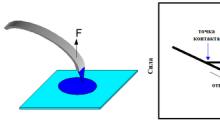


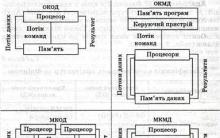
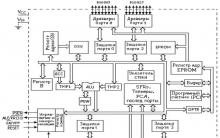
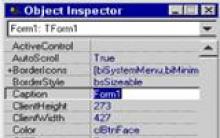




Sörf ve otomatik sörften nasıl para kazanılır?
Gruba abonelerin ücretsiz tanıtımı
VKontakte'de arkadaşlar nasıl kurulur
Bir VKontakte grubu ücretsiz olarak nasıl tanıtılır
VKontakte'de hile anketleri: başarılı geliştirme için aktif bir kitle